
أثناء تثبيت ويندوز 10 Windows أو تثبيت الحاسوب الخاص بك لأول مرة، يقوم بعرض تسجيل الدخول بحساب مايكروسوفت, ولكن بجانب هذا يوجد خيار تسجيل الدخول عبر تعيين حساب خاص بالجهاز يتكون من اسم مستخدم (User Name) وكلمة سر خاصة بالجهاز (Password)، ولكن عادةً الحاسوب لا ينبهك لهذا الأمر ويطلب منك تسجيل الدخول بواسطة حساب مايكروسوفت.
لذلك حالياً ولأي سبب من الأسباب أنت تريد التحويل إلى حساب خاص بالحاسوب بدلا من حساب مايكروسوفت الخاص بالبريد الإليكتروني. في هذا المقال سوف نستعرض لك الخطوات.
يمكنك إنشاء حساب خاص بالحاسوب بجانب حسابك الأساسي المُسجل مسبقاً بحسابك الإليكتروني، أو يمكنك تحويل الحساب المُسجل بالبريد الإليكتروني إلى حساب خاص على الحاسوب فقط (غير مربوط ببريدك الإليكتروني).
ما الفرق بين هذا وذاك ؟!
هناك العديد من الفوائد يمكنك إستخدامها على الحاسوب بمجرد إنشائك لحساب مربوط بالبريد الإليكتروني، أي أنه يسمح لك بإستخدام الخدمات السحابية الخاصة بك و مزامنة الإعدادات بين أجهزة ويندوز المختلفة، أيضاً يمكنك إستخدام متجر ويندوز Windows Store وتنزيل التطبيقات وتثبيتها على الحاسوب.
يمكنك إستخدام بعض الخدمات الآخرى عبر حسابك المربوط بالبريد الإليكتروني، ولكن حسابك الخاص بالحاسوب هو ببساطة غير متصل بخدمات مايكروسوفت وغير متزامن معها.
فعلى سبيل المثال عندما تريد استخدام متجر ويندوز Windows Store يجب عليك أن تقوم بتسجيل الدخول إلى حسابك الإليكتروني وفي كل خطوة تقوم بها على الحاسوب تخص خدمات مايكروسوفت تقوم بتسجيل الدخول أيضا.
من الجيد أنه تحصل على مزامنة الإعدادات والملفات عبر أجهزة ويندوز، ولكن لسبب من الأسباب قد لا تريد أن تحصل على ذلك، ربما لست الوحيد من تستخدم الحاسوب بالمنزل ولا تريد أن تستخدم الحاسوب عن طريق بريدك، فهنا يمكنك أن تستخدم الحساب الخاص بالحاسوب.
إتبع الخطوات لتقوم بالتبديل من حساب بريدك إلى حساب الجهاز الخاص بك.
الخطوة الأولى
إضغط على قائمة إبدأ (Start) ومن ثم إذهب إلى الإعدادات (Settings).
الخطوة الثانية
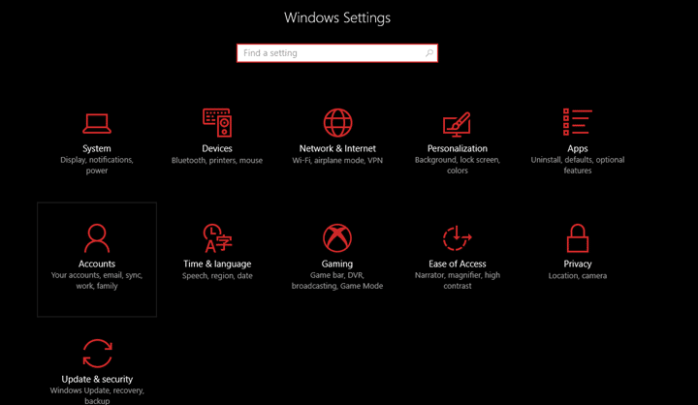
قم بالضغط على حسابات (Accounts) ومن ثم إذهب إلى قائمة بياناتك (Your Info) الذي قمت مسبقا بتسجيل الدخول عليه بواسطة حساب مايكروسوفت.
الخطوة الثالثة
إضغط على تسجيل الدخول عن طريق حساب الكمبيوتر (Sign in with a local account instead) ومن ثم قم بإدخال كلمة السر الخاصة بحساب مايكروسوفت المسجل به واضغط التالي (Next).
ستجد في الصورة التالية اني قمت بالفعيل بتغيير طريقة تسجيل الدخول ويظهر (Sign in with a Microsoft account instead)
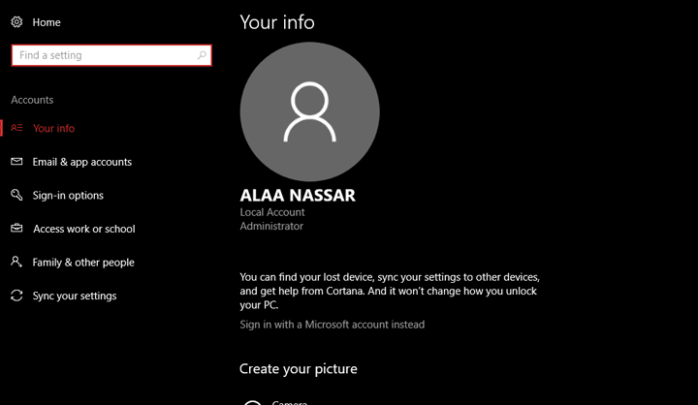
الخطوة الرابعة
اختار اسم مستخدم جديد وكلمة سر جديدة وعندما تنتهي من إدخالهم اضغط على تسجيل الخروج والإنهاء (Sign out and finish) وفقط، هكذا قمت بعمل حساب خاص بالحاسوب الخاص بك دون ربطه بحساب مايكروسوفت الخاص بالبريد الإليكتروني.
كل ما عليك فعله هو تسجيل الخروج والتسجيل بالبيانات الجديدة التي قمت بإدخالها، ولن تتأثر ملفاتك أو البرامج الخاصة بك في هذه العملية كلها وسيظل الحساب كما هو و الذي تغير فقط هو بيانات الدخول فقط.
يمكنك تصفح ملفاتك كما كانت بالسابق، والبيانات الخاصة بتطبيقات المتجر سوف تبقى كما هي، ولكن لكي تسمح للتطبيقات بإستخدام هذه البيانات عليك بتسجيل الدخول إلى المتجر (Windows Store).
هذه كانت كيفية تغيير حسابك من حساب مايكروسوفت إلى حساب خاص بالحاسوب الخاص بك فقط.
كما ذكرنا سابقاً لن تتمكن من مزامنة الإعدادات والبيانات الخاصة بك، ولكي تقوم بتنزيل تطبيقات ويندوز عليك بتسجيل الدخول بحساب مايكروسوفت.
واذا كنت ترغب في تفعيل الوضع الليلي في ويندوز مثل الصور اعلاه، يمكنك مشاهدة الموضوع التالي :







